工具简介 这款基于浏览器的实用工具可称为图片颜色提取神器。它可以让你轻松从图片中捕捉任何所需的色彩。上传你的图片,利用吸管工具准确提取单一颜色。当你点击鼠标时它在图像上标示了选取的像素,让你轻松选择目标色彩。而如果你需要更广泛的颜色参考,调整像素半径即可。程序会智能地取得所选区域的平均色值,确保你获得最准确的结果。 一旦你确定了颜色,它会立即显示在输出框中。这里你可以将其命名并以各种颜色格式保存,包括 HEX 代码、RGB、HSL 等等。甚至,你可以直接在输出图像上打印出这个颜色,无需麻烦地寻找其他设计工具。 图片颜色提取神器的便捷之处不仅在于它的操作简单易懂,还在于它提供了多种格式的输出选择。无论你是设计师、开发者还是普通用户,这个工具都能满足你对颜色的一切需求。 温馨提示 本工具数据均在本地浏览器处理,不会上传到网络服务器中,请放心使用! 我们还可以根据您的需求,免费定制属于您的数据处理工具,可通过 反馈建议 来进行反馈,备注您的需求即可,我们会尽快安排开发的。
图片颜色提取神器-颜色吸管工具示例(点击按钮即可使用)
在图片中选择一个颜色
在这个例子中,我们使用吸管工具从一个照片中选择一种颜色,这个照片是一片荷花,我们用鼠标点击了输入的照片,得到了“浅粉色”,同时也以其他11种颜色格式打印出来,比如十六进制的#ffabd4。

获取衣服的颜色
有的时候我们需要知道一个衣服的颜色是什么就可以使用这个工具来获取,因为拍照出来的衣服照片上可能因为光照的原因导致有明暗变化,所以需要设置“颜色选择半径”为 4 这样的话可以减少因为光线的明暗变化导致的不准确的问题。


